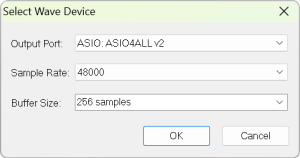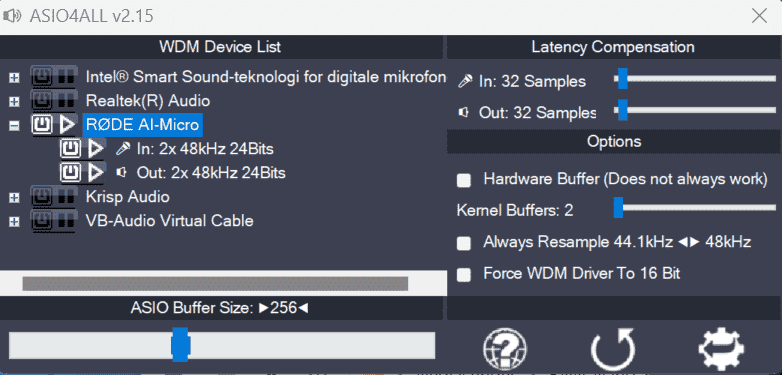Oppdatert 12.03.2023.

Mitt høyeffektive portable støyfilter har en tidforsinkelse som kan være ganske forstyrrende når den som snakker, sitter nær meg. Her er en løsning som er så og si uten tidsforsinkelse.
Løsningen har følgende fordeler og ulemper:
- Nesten ingen tidsforsinkelse
- Gratis bruk av filtreringsmotoren – selv ved langvarig bruk per dag
- Ikke avhengig av internettforbindelse
- Noe dårligere filtrering enn Krisp
- Krever spesiell driver (ASIO4ALL) og litt plundrete oppsett av denne
Før du leser denne artikkelen, kan det være en fordel å ha skummet gjennom disse tre artiklene:
- Undertrykk støyen på pub, restaurant og lignende
- Høyeffektivt portabelt støyfilter
- Min spesielle variant av støyfilteret
Dette trenger jeg
- PC med Windows (64 bit)
- Driveren ASIO4ALL (Gratis)
- USB-basert lydkort (RØDE AI-Micro)
(For å slippe å plundre med adapter som splitter PCens headset-kontakt til separat mikrofon-inngang og separat hodetelefon-utgang (f.eks. Deltaco AD-8)) - Trådløs mikrofon (RØDE Wireless GO II)
- Hodetelefon-forsterker (HiFi AMP)
- Halsslynge (Bellman & Symfon BE9159)
Forberedelser
Trinn 1 (fysisk sammenkobling):
- Lydkortet (RØDE AI-Micro) plugges inn i PCens USB-kontakt
- Wireless GO mottakeren plugges inn i lydkortets mikrofon-inngang
- Hodetelefonforsterkeren plugges inn i lydkortets hodetelefon-utgang
- Halsslyngen plugges inn i hodetelefonforsterkeren
(og da slår hodetelefonforsterkeren seg på automatisk) - Halsslyngen henges rundt halsen min
- Høreapparatene settes på teleslynge-mottak
- Både Wireless GO mikrofonen og Wireless GO mottakeren slås på
Trinn 2 (oppsett på PCen):
- Via Windows sitt gamle kontrollpanel for lyd går jeg til fanen Innspilling og høyre-klikker på Skrivebordsmikrofon RØDE AI-Micro og setter den til Standardenhet
- Og går til fanen Avspilling og høyre-klikker på Hodetelefoner RØDE AI-Micro og setter den til Standardenhet
- Jeg laster ned ASIO4ALL og installerer den
- Jeg setter meg inn i hvordan ASIO4ALL fungerer
Trinn 3 (installere filteret på PCen)
- Jeg laster ned zip-filen RNN-Nano-ASIO-001.zip (fra stein2.no)
Ansvarsfraskrivelse: Filene i zip-mappen er skannet og ingen virus eller annen skadevare er funnet. Likevel gis det ingen garantier for at de er fri for virus eller annen skadevare. Løsningen er gratis og kan deles fritt med andre. Den benyttes på eget ansvar. Det gis ingen garantier og tas intet ansvar for eventuelle vanskeligheter og skader som måtte oppstå. Det ytes heller ingen støtte i forbindelse med installering og bruk. - Jeg un-zipper den nedlastede filen (via høyre-klikk og Pakk ut alle > Bla Gjennom > Skrivebord)
- På skrivebordet har jeg nå en mappe kalt RNN-Nano-ASIO-001
- Jeg åpner mappen og dobbel-klikker på filen rnn-nano-mono-asio
- I vinduet Select MIDI Devices klikker jeg på Cancel-knappen
- I vinduet Noise Suppressor som så vises, legger jeg inn følgende verdier:
– VAD Treshold: 0.15
– VAD Grace Periode: 5
– Retroactive VAD …: 0 - I menyen øverst i vinduet Noise Suppressor klikker jeg på Config og deretter Audio Output Settings
- Så sørger jeg for at følgende er lagt inn i de 3 feltene:
– Output Port: ASIO: ASIO4ALL
– Sample Size: 48000
– Buffer Size: 256 samples - Da blir det slik:

Illustrasjon: Skjermkopi - Så klikker jeg på OK-knappen
- I vinduet ASIO Channel Selection (som plutselig kan dukke opp) klikker jeg på OK-knappen (uansett hva som står der)
- I menyen øverst i vinduet Noise Suppressor klikker jeg på Config og deretter Asio Control Panel
- I ASIO-vinduet gjør jeg følgende:
- Klikker på tannhjulet (nede til høyre)
- Slår av (vha På-knappene) alle enheter
- Slår på (vha På-knappen) RØDE AI-Micro
- Klikker på Pluss-tegnet foran RØDE AI-Micro
– Slår på (vha På-knappen) In: 2x 48kHz 24Bits
– Slår på (vha På-knappen) Out: 2x 48kHz 24Bits - Klikker på RØDE AI-Micro (selve teksten, slik at teksten blir markert med blå bakgrunn)
- Nederst i ASIO-vinduet skyver jeg den smale blå klossen til posisjon 256
- Da ser ASIO-vinduet slik ut:

Illustrasjon: Skjermkopi - Så lukker jeg ASIO-vinduet
Trinn 4 (test):
- Jeg stiller inn høreapparatene mine til å blokkere lyd fra høreapparatenes innebygde mikrofoner, men slippe gjennom lyd som kommer via teleslyngen (halsslyngen). Denne innstillingen kalte man i gamle dager for T (i motsetning til M).
- Nær Wireless GO mikrofonen krøller jeg sammen et papirark.
Støyen skal ikke høres i høreapparatene mine (via halsslyngen) - Så prater jeg inn i Wireless GO mikrofonen for å sjekke at pratingen kan høres i høreapparatene mine (via halsslyngen) selv om støyen er blokkert.
Trimme tidsforsinkelsen
Tidsforsinkelsen kan som oftest reduseres enda mer. Det handler om å redusere buffer-størrelse i ASIO4ALL og i Noise Suppressor.
- ASIO4ALL:
I Trinn 3, punkt 19 kan jeg redusere buffer size. Med litt flaks kan kanskje så lite som 64 fungere. - Noise Suppressor:
I Trinn 3, punkt 8 kan jeg redusere buffer size. Med litt flaks kan kanskje så lite som 64 fungere.
Trimme filtreringsgraden
I håp om best mulig undertrykking av støy, kan jeg i Trinn 3, punkt 6 forsøke med andre verdier på følgende 3 parametre i Noise Suppressor:
- VAD Treshold
- VAD Grace Periode
- Retroactive VAD
Daglig bruk
Når jeg vil bruke støyfiltreringen, gjør jeg følgende:
- Setter PCen til å gå i hvilemodus etter 5 timer
(både på batteridrift og ved strømtilkobling) - Plugger inn mikrofon og hodetelefonforsterker (og halsslynge) i PCen
- Åpner mappen RNN-Nano-ASIO-001 som ligger på Skrivebordet
- Dobbel-klikker på filen rnn-nano-mono-asio
OBS 1
For best mulig resultat bør den som snakker holde mikrofonen forholdsvis nær munnen. I babbelstøy (f.eks. på en restaurant) bør mikrofonen helst holdes 1 cm ved siden av munnviken. I bilstøy går det vanligvis greit med lenger avstand, f.eks klipse fast mikrofonen på halslinningen på en T-skjorte.
OBS 2
Når jeg bruker støydempingsløsningen, ønsker jeg å redusere belastningen på batteriet og avlaste PCens prosessor. Derfor setter jeg PCen i flymodus og slår av virus-skanning og annen prosessorbelastende aktivitet.
Underliggende programmer
Løsningen bygger på:
- Wermans Noise Suppressor for Voice (v.1.03)
- Tone2s NanoHost (v.1.2.2)
- ASIO4ALL (v. 2.15)
Ansvarsfraskrivelse
Filene i zip-mappen (RNN-Nano-ASIO-001.zip) er skannet og ingen virus eller annen skadevare er funnet. Likevel gis det ingen garantier for at de er fri for virus eller annen skadevare.
Løsningen er gratis og kan deles fritt med andre. Den benyttes på eget ansvar. Det gis ingen garantier og tas intet ansvar for eventuelle vanskeligheter og skader som måtte oppstå. Det ytes heller ingen støtte i forbindelse med installering og bruk.